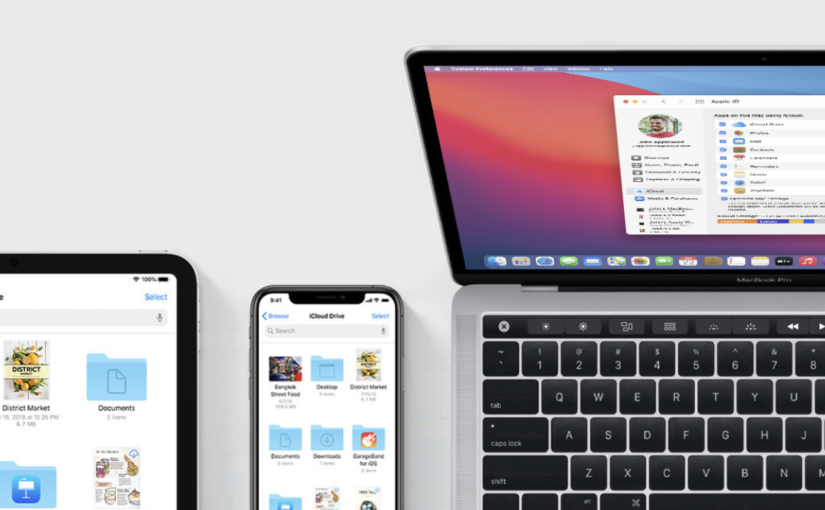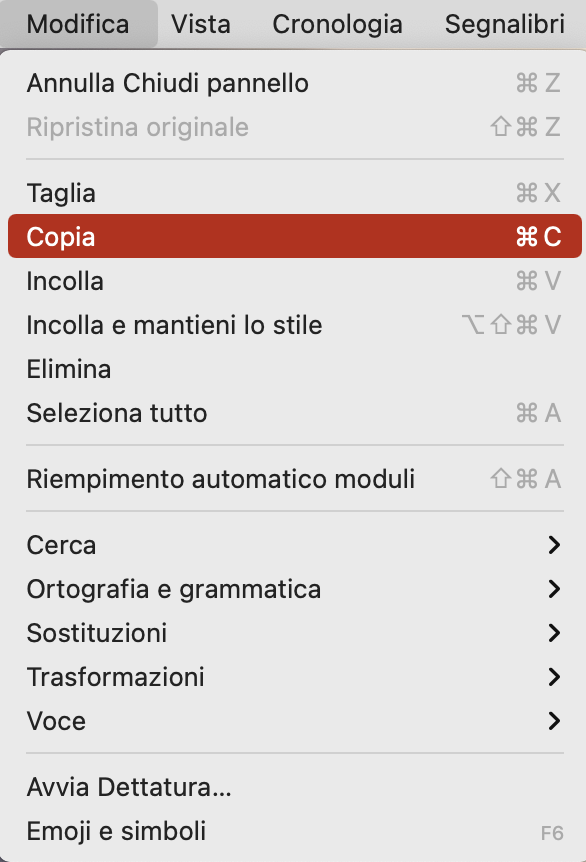Forse già sai come copiare e incollare su Mac.
Ma sai come copiare e incollare senza formattazione?
E sai come farlo tra dispositivi?
E gli Appunti: sai dove si trovano sul Mac?
Se alcune cose le sai, e altre no; oppure se sei appena arrivato sulla piattaforma Mac e ignori queste cose: continua a leggere il nostro articolo!
Buona lettura.
Se hai necessità di spostare una parola, oppure un blocco di testo di un documento; o un’immagine, o altro ancora da un’applicazione all’altra: in questo caso hai bisogno di ricorrere al copia e incolla (o al taglia e incolla). Il Mac ha scorciatoie particolari per questo genere di operazioni.
Infatti è necessario premere il tasto Command sulla tastiera, quello che questo simbolo: ⌘.
Come copiare su un Mac
Se perciò devi copiare un testo, o una parola, sul tuo Mac, quello che devi fare è molto semplice.
- Per prima cosa seleziona il testo o l’oggetto che intendi copiare
- quindi copia la parte selezionata con la scorciatoia da tastiera Command – C (o ⌘-C). Questo comando copia quella parte negli Appunti
- puoi anche usare Command – X (⌘-X), ma in questo caso non ti limiterai a copiare; bensì a rimuovere (mentre con Command – C l’elemento resta al suo posto)
Come incollare su un Mac
Che cosa ci fai poi, con il testo o la parte di testo copiata negli Appunti? Esatto: da qualche parte lo devi piazzare.
Dopo che hai selezionato quello che intendi copiare, e lo hai copiato (oppure tagliato), secondo quanto indicato nel capitolo precedente:
- piazza il cursore dove vuoi incollare il testo o la parte di testo
- premi la combinazione di tasti Command-V (o ⌘-V) per incollare
Questa operazione, naturalmente, la puoi fare all’interno di un’applicazione (devi spostare un paragrafo da un punto del capitolo, all’altro). Ma puoi anche copiare e incollare tra applicazioni differenti (da Pages a Word, per esempio). Ma puoi anche farlo tra dispositivi differenti (come vedremo tra poco).
Come incollare senza formattazione
Naturalmente è anche possibile incollare un testo senza la formattazione. A volte la formattazione è necessaria (se per esempio copiamo e incolliamo un paragrafo nel medesimo documento).
Ma se invece dobbiamo incollarlo in un altro documento, e non desideriamo portare lì la formattazione originale (usiamo un Garamond corsivo, mentre nell’altra applicazione useremo tutt’altro): ebbene è possibile incollare senza formattazione.
Ecco come fare
- Seleziona come sempre il testo che desideri poi incollare usando la scorciatoia da tastiera che abbiamo già conosciuto: Command-C o Command-X
- piazza il cursore dove vuoi incollare il testo
- incolla usando questa scorciatoia da tastiera: Command-Opzione-Maiuscole-V
Il tasto Opzione (⌥) è quello accanto a Command.
È vero, non è una scorciatoia magari semplicissima, ma probabilmente non la userai molto spesso!
Altri modi per copiare e incollare
Non manca un sistema alternativo per copiare e incollare. Quale?
Basta selezionare il testo o la parte di testo che si desidera copiare; poi premere il tasto destro del mouse e che cosa accadrà?
Esatto: comparirà un menu contestuale con tutta una serie di comandi, e tra i tanti c’è quello che serve. vale a dire il comando Taglia; Copia; Incolla. È sufficiente selezionare “Copia” perché sia copiato; “Taglia” perché sia tagliato”; eccetera eccetera.
ALtro mezzo (forse un po’ macchinoso).
Seleziona il testo o la parte di testo che vuoi copiare.
Spostati nella barra dei menu e in Modifica scegli il comando “Copia”.
Come vedi, qui sono presenti anche gli altri comandi: Incolla e Taglia.
Dove si trovano gli Appunti sul Mac?
Se ti domandi dove si trovano gli Appunti sul Mac: niente di più semplice.
Per prima cosa clicca sull’icona del Finder nel Dock del Mac (l’icona del Mac sorridente).
Vai nella barra dei menu e in “Modifica” troverai quello che cerchi: Mostra gli appunti. Qui dentro troverai ciò che hai copiato per ultimo.
Copiare e incollare tra Mac, iPhone e iPad
Se uno deve copiare e incollare un testo tra un Mac e un iPhone: che cosa deve fare? Esiste un modo veloce per farlo? Oppure ci si deve rassegnare a… Spedire via mail il testo?
Ma niente del genere! Esiste infatti la funzione chiamata Appunti condivisi. Con essa, puoi copiare testo, immagini, foto o video da un dispositivo Apple come il Mac e incollarli su un altro dispositivo Apple (come l’iPhone o l’iPad). Oppure viceversa.
Ci sono una serie di requisiti da rispettare perché tutto funzioni come si deve:
- il Bluetooth deve essere attivo su entrambi i dispositivi
- il Wi-Fi deve essere attivo su entrambi i dispositivi
- Handoff deve essere attivato
- devi avere effettuato l’accesso a iCloud con il medesimo ID Apple
Il Mac deve avere almeno macOS High Sierra o versioni successive.
Sul Mac, per attivare la funzione Handoff devi lanciare le Preferenze di Sistema e cliccare su “Generali”. In basso nella finestra, metti il segno di spunta alla voce “Consenti Handoff tra questo Mac e i tuoi dispositivi iCloud.
Sull’iPhone o sull’iPad vai in Impostazioni > Generali > Handoff, quindi attiva Handoff.
E poi?
- Sul tuo Mac, seleziona il testo o la parte di testo che intendi incollare (nel modo che abbiamo visto in precedenza)
- copialo
- quello che hai appena copiato resterà negli appunti del dispositivo vicino al Mac
- a questo punto prendi il tuo iPhone o iPad e incolla il testo
Come vedi, nulla di complicato!